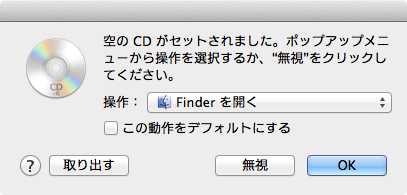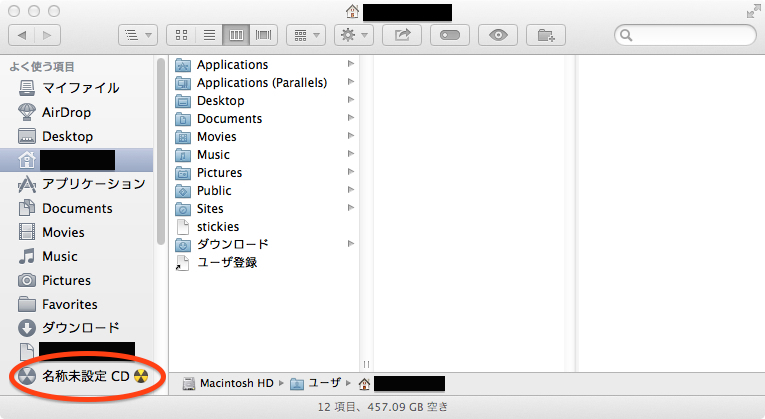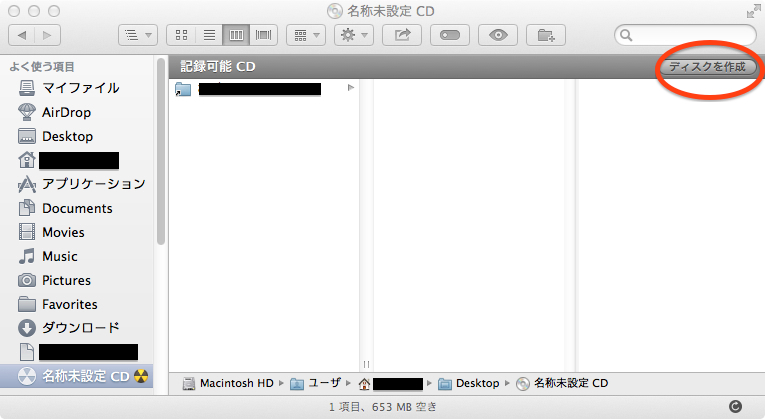初めて買ったノートパソコンはappleのiBookと呼ばれる機種でした。購入した時の予算と在庫の関係で、当時3段階あったグレードのうちの真ん中のものを選ぶことになりました。その3段階というのは光学式ディスクドライブの種類で、下から順にCD-ROM / DVD-ROM / CD-RWという違いがありました。自分の購入したDVD-ROMのものは、DVDを再生することはできるけれど、いわゆる「CDを焼く」ということができません。なので、それをするという感覚も欠落しているようなのであります。
それで昨日、他人のPCから写真のデータを分けて頂く必要が生じたのです。最初はプリントアウトしたものを頂いたのですが、その後の流れで、それを別の方に渡して加工する必要があるので、データをそのまま頂くのが一番良いということがわかりました。
わりと時間の余裕が無く、その場の人みんなが焦っていたので、その受け渡し方法は何が最善なのか咄嗟に判断しづらく、たまたま自分が仕事用に持ち歩いていたUSBメモリーがあったので、そこにフォルダごとコピーしてもらうことになりました。
こういうのって、普段どのようなファイルの受け渡し方法に馴染んでいるかということが如実に現れるのだなと、冷静になっている今はちょっと興味深く思えます。わたくしの場合など、そのマスターデータを持っている方がMacユーザーだったらiCloud使えば超簡単なのになーとか思ってしまいましたからね。人によったらDropbox使えよとか一時的にFlickrに上げればいいじゃんとか、いろいろなことを瞬時に考えるんでしょうね。
それで、USBメモリーにフォルダを丸ごと頂いたものの、それには仕事に使うデータも入っているので、加工する人にそのまま預けてしまうわけにはいきません。やはり何らかの形でそのフォルダ以外を消去したものを渡さなければ。
深夜だったので、コンビニで新品のUSBメモリーかSDカードでもいいのか? そういうものを手に入れて当該フォルダだけコピーして渡すか、と思っていたのです。わたくしも相当テンパっていたようですね。その時、父親の「その写真だったら一部だけCDに入れてもらったものが自宅のどこかにあるかもしれない」という一言で、ああ、そういえばCD-Rに焼くという方法があるんだ、ということをようやく思い出すくらい、わたくしにはその行為が馴染みの無いものだったのでした。
そこでわたくし、フォルダのデータをコピーしたUSBメモリーを持って一旦事務所へ帰社。かなり昔にオリジナル曲順の音楽CDを作成した残りの未使用CD-Rを探し出して、それにフォルダのコピーを保存することにしてみました。
ちなみに、その音楽CDを作成した際には、Mac OS標準搭載の音楽管理ソフトiTunesを利用しました。この場合の操作方法については、また改めて備忘録がてら記事にしたいと思いますが、自分の音楽ファイルのライブラリから、作りたいCDの曲順でプレイリストを作り、そのプレイリストでCDを作成するというコマンドで作ることができたという記憶があります。
ただ、昔のヴァージョンのiTunesは基本ウィンドウにCDを作成のボタンが配置されていましたが、現在は光学ディスクドライブ非搭載のMacが主流になったこともあって、まるで裏コマンドのような扱いのようなのです。そんなご時世でもある中、音楽ではなく写真のファイルをCD-Rに保存するにはどういう手順をとれば良いのか。同じく標準搭載の写真管理ソフトiPhotoでも使えばいいのかなと悩みながら、とりあえず手探りで挑戦です。
まずは当該フォルダをUSBメモリーからデスクトップにコピー。そして空っぽのCD-Rをセットしてみました。
こんなポップアップウィンドウが出ましたので、とりあえずFinderを開いてみます。そうしたら、名称未設定CDというのがサイドバーに。
それを開いて、フォルダをデスクトップからコピーして、右上のディスクを作成ボタンをクリック。
そうしたら嘘みたいに簡単に作成できてしまいました。
実はこれを書きながら探ってみると、デスクトップ上で当該フォルダを選択し、トラックパッドを指二本タップ(すなわち右クリックってやつですが個々の設定で違うと思います)してメニューを出し、そこからディスクを作成を選んで空のCD-Rをセットしたのでも作成できるようです。そのほうが更に簡単かもしれません。
まあとにかく、自分の中には無かった発想の「写真をCDに焼く」を簡単にこなして、無事にデータを渡す任務を完了させました。
Appleとしては、もう既に時代の遺物のような扱いのデータ受け渡し方法ですけれど、これがネット回線もままならない土地だったり、相手側の機器が古いものだったりで、どうしても古典的な手段を選ばざるを得ない場合だって全く無いとは言えません。先般発表されたUSB-Cポートのみ搭載のMacBookのように、新しい規格を普及させる為に古い規格をバッサリ斬り捨てる姿勢も好きですが、いざという時に古いやり方にも対応できるバイパスは目立たない形でちゃんと残してあるところも好きなのです。
Macユーザーとしてはそのバイパスへの入り口と使い方は知識として頭に入れておくに越したことはないですよね。例えば今どうしても、ダイヤルアップ回線しか使えないならば、うまくインターネット接続出来るかなぁ…。